Tại sao loa laptop bị nhỏ và cách chỉnh loa trong 5 giây
Tại sao loa laptop bị nhỏ và cách chỉnh loa trong 5 giây
Loa laptop bị nhỏ là tình trạng thường xảy ra khi bạn sử dụng máy tính sau một thời gian dài. Bỗng đột nhiên một ngày bạn cảm thấy loa laptop càng ngày càng bị nhỏ tiếng đi và không biết chỉnh loa bằng cách nào. Hãy cùng tìm hiểu lý do từ đâu và cách khắc phục loa laptop khi bị nhỏ ngay trong bài viết này nhé!
Loa laptop bị nhỏ là do đâu?
Loa được xem là một trong những bộ phận quan trọng của laptop. Với thiết kế gọn, nhẹ, đa năng và được tích hợp sẵn ở thân máy laptop. Việc đột nhiên loa laptop bị nhỏ đi khiến bạn hoang mang và chưa biết nguyên nhân gì gây ra. Có rất nhiều lý do làm loa laptop bị nhỏ đi, không thể không kể đến những lý do dưới đây:
- Cài đặt âm thanh sai: Thông thường, những phím tắt loa sẽ được tích hợp sẵn trên cả bàn phím. Đôi lúc bạn vô tình chạm vào nút đó sẽ làm cho âm thanh bị tắt đi. Vì vậy, bạn hãy kiểm tra xem âm lượng của laptop có được bật bình thường không.
- Laptop không được vệ sinh: Khi sử dụng một thời gian dài mà bạn không vệ sinh laptop của mình, các hạt cát hoặc bụi bẩn được tích tụ ở bên trong. Điều này làm giảm đi khả năng hoạt động của loa máy tính. Tùy vào bụi bẩn bám ít hay nhiều sẽ gây ảnh hưởng đến âm lượng loa bị nhỏ dần và kèm theo hiện tượng bị rè.
- Các vấn đề về phần cứng: Liên quan đến vấn đề này có thể do card âm thanh bị hư hỏng, cáp loa kết nối không chính xác sẽ gây ra âm thanh của loa bị nhỏ đi. Đôi lúc, laptop của bạn bị va đập mạnh thì dễ gây ra tình trạng này
- Loa bị cháy do bật tối đa âm thanh: Mọi người thường có thói quen thường xuyên sử dụng loa với âm lượng tối đa trong một thời gian dài. Đây là thói quen rất xấu và ảnh hưởng cực kỳ nghiêm trọng đến laptop của mình. Hậu quả gây ra là dễ bị cháy và rách màn loa. Làm cho âm thanh bé đi và đôi khi có tình trạng tắt tiếng.
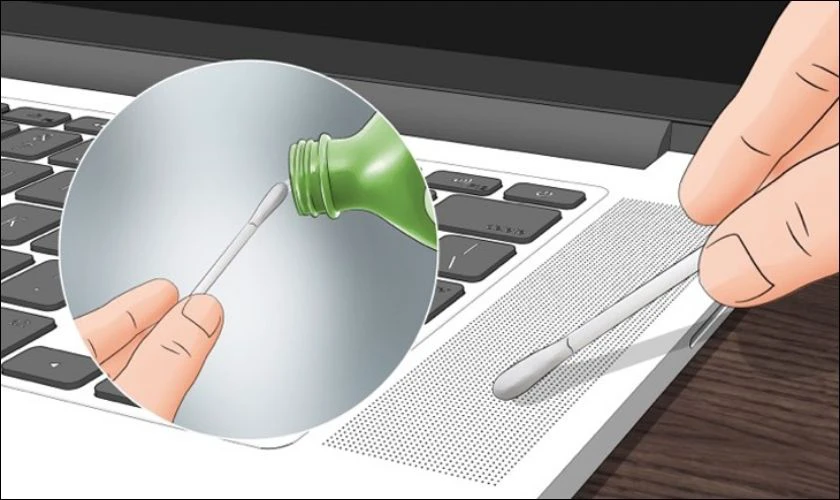
Hiểu được lý do làm loa bị nhỏ tiếng đi, bạn sẽ dễ dàng tìm được phương án khắc phục lỗi hiệu quả.
Cách khắc phục tình trạng loa laptop bị nhỏ ở Win 10, 11
Hướng dẫn dưới đây được thực hiện trên máy tính Windows 11. Bạn cũng có thể áp dụng tương tự cho máy tính Windows 10, nhưng sẽ có một chút khác biệt về giao diện. Sau đây sẽ là 9 cách chỉnh loa laptop khi bị nhỏ đi.
Vệ sinh loa khi loa laptop bị nhỏ
Trong một thời gian dài bạn dùng laptop và ít vệ sinh, bụi bẩn sẽ bám vào màng loa, gây cản trở âm thanh phát ra. Giải pháp đưa ra là bạn hãy sử dụng một miếng vải khô hoặc tăm bông. Sau đó thấm một ít cồn để lau nhé. Bạn hãy làm nhẹ nhàng để không bị hỏng bề mặt loa.
Khởi động lại laptop khi âm thanh bị nhỏ đi
Việc khiến cho âm thanh của laptop bị nhỏ đi cũng có thể do xung đột giữa các phần mềm. Bạn đã bật nhiều phần mềm khác nhau và tiếng của chúng trộn lẫn vào nhau. Khi gặp trường hợp này, bạn nhanh chóng khởi động lại máy tính của mình. Một vài cách khởi động để bạn tham khảo:
- Cách 1: Bạn có thể khởi động lại máy bằng nút lệnh Start ở biểu tượng Windows. Sau đó, bạn nhấn lệnh Restart để bắt đầu khởi động.
- Cách 2: Dùng tổ hợp phím Alt + F4 để mở hộp lệnh Shutdown của Windows. Và khởi động bằng cách chọn lệnh Restart trong hộp tùy chọn Shutdown.
Sau khi khởi động lại xong, hãy thử phát nhạc và điều chỉnh tăng giảm âm lượng xem âm thanh loa phát ra đã bình thường chưa nhé.
Xem thêm: Loa iphone bị rè nguyên nhân và cách khắc phục tại nhà hiệu quả
Kiểm tra âm lượng với thiết bị hỗ trợ
Nếu bạn không biết lỗi loa laptop nhỏ do cài đặt máy hay do loa thì bạn có thể dùng cách này để xác định nhé. Bạn thử kết nối với tai nghe, loa bluetooth,... Rồi sau đó bật một bài nhạc nào đó bạn thích:
Nếu âm thanh phát ra vẫn bị nhỏ thì đó có thể do cát, bụi bẩn bám vào, bạn không cần mang đi sửa phần cứng. Bạn chỉ cần vệ sinh lại loa laptop như đã hướng dẫn ở trên. Trong trường hợp loa phát ra to rõ không bị rè thì lỗi ở trình điều khiển âm thanh và các cài đặt âm lượng có trong máy. Lúc này, bạn cần kiểm tra và cập nhật trình Driver mới nhất cho loa nhé!
Cập nhật lại trình Driver âm thanh để khắc phục loa laptop bị nhỏ
Bất kỳ hệ thống nào của laptop thì cũng buộc phải cài đặt trình điều khiển thiết bị mới nhất. Lỗi âm thanh có thể do bạn chưa cập nhật trình điều khiển vì ít ai để ý đến trình Driver của máy. Đây là tình trạng mọi người rất hay gặp phải. Để cập nhật lại, bạn có thể thực hiện các bước sau đây:
Bước 1: Trên khung tìm kiếm Windows, bạn gõ tìm kiếm mục Device Manager.
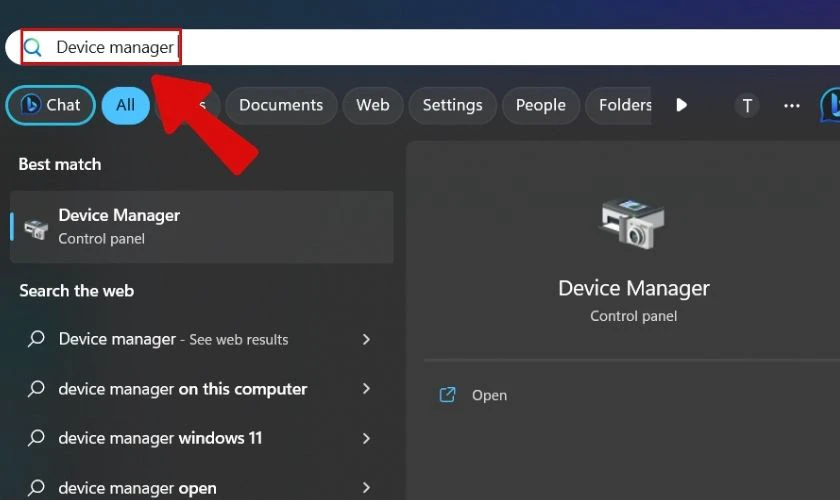
Bước 2: Bạn bấm chọn vào mục Sound, video and game controllers.
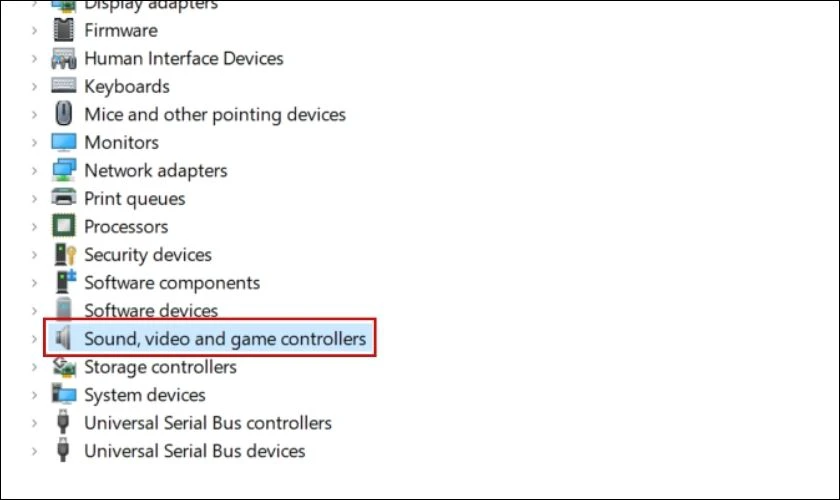
Bước 3: Bạn nhấn chọn vào âm thanh có liên quan trong máy và nhấn chuột phải chọn Update Driver.
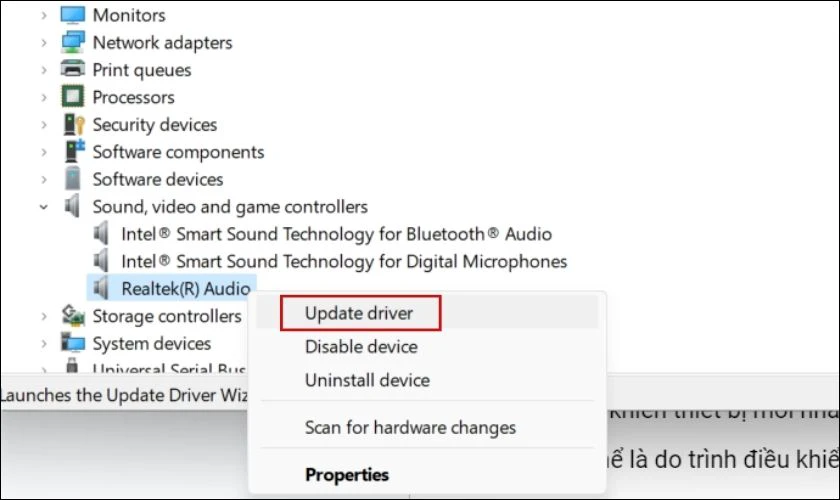
Bước 4: Bạn chọn Search automatically for drivers để tự động cập nhật Driver âm thanh mới nhất cho máy.
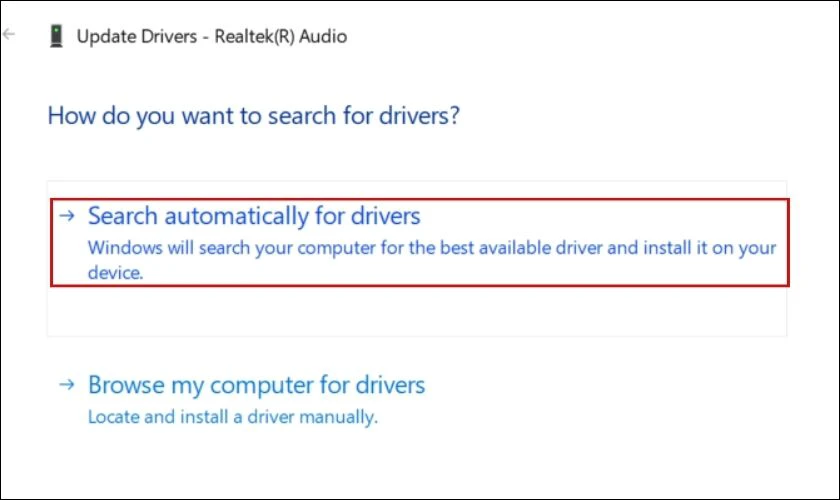
Sau khi hoàn tất các bước, để chắc chắn hơn thì bạn nên khởi động lại máy của mình. Sau đó hãy kiểm tra xem loa laptop đã bình thường trở lại hay chưa nhé!
Đến ngay với sửa laptop uy tín dtv để hưởng mức giá tốt nhất.
Cách khắc phục lỗi loa laptop bị nhỏ bằng việc điều chỉnh âm lượng Media Player
Media Player là phần mềm cho phép người dùng phát lại và xem các tệp file âm thanh, video hoặc hình ảnh. Ngoài ra, trình đa phương tiện này còn có chức năng điều chỉnh âm lượng, tạo danh sách phát hay các tính năng hỗ trợ xem phim hay TV trực tuyến.
Bạn có thể chỉnh loa laptop bị nhỏ bằng cách điều chỉnh âm lượng trên Media Player như sau:
Bước 1: Tìm kiếm Sound mixture options trên thanh tìm kiếm Windows.

Bước 2: Bạn có thể kéo chỉnh âm lượng theo mức mong muốn tại mục Volume.
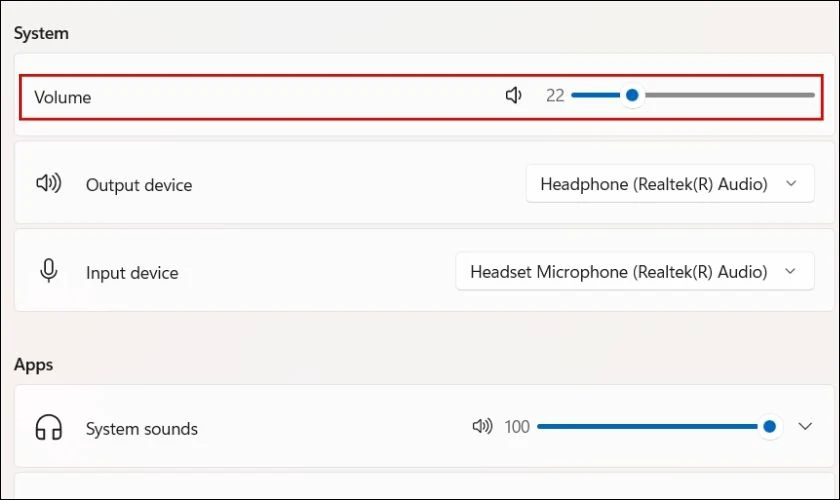
Lưu ý: Nếu bạn muốn thay đổi âm lượng riêng ở một số ứng dụng đang chạy thì có thể điều chỉnh tại mục App.
Ngoài cách trên, bạn cũng có thể điều chỉnh bằng cách chọn vào biểu tượng loa ở góc phải màn hình chính rồi kéo chỉnh tùy ý.
Kiểm tra lại chức năng Communications
Chức năng Communications là cài đặt âm lượng thấp sẵn có. Đây là phần mềm giúp chất lượng âm thanh tốt hơn khi sử dụng laptop để nhận các cuộc gọi, tin nhắn, gọi video, các trình duyệt web,... Để cài đặt lại Communications, bạn thực hiện theo các thao tác sau:
Bước 1: Bạn gõ tìm kiếm Sound settings trên thanh tìm kiếm của Windows.

Bước 2: Bạn chọn More sound settings ở mục Advanced.
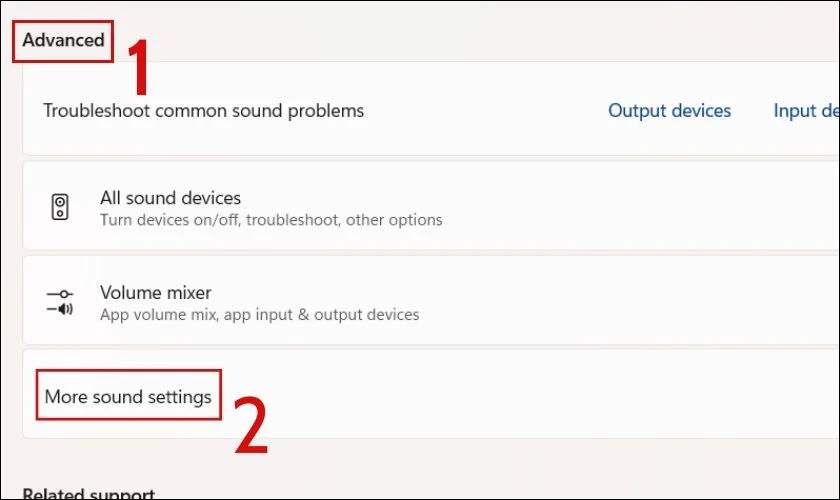
Bước 3: Chọn vào mục Communications, tick vào Do Nothing và nhấn chọn Ok.

Vậy là quá trình cài đặt lại Communications hoàn tất. Bạn hãy bật loa lên và kiểm tra lại âm thanh của loa laptop mình nhé!
Cách chỉnh loa laptop bị nhỏ bằng Control Panel
Control Panel là tính năng của hệ điều hành Windows. Chúng cung cấp một giao diện người dùng đồ họa để truy cập và thay đổi các thiết lập về âm thanh, màn hình,... Bạn có thể điều chỉnh loa của mình bằng tính năng Control Panel như sau:
Bước 1: Bạn gõ tìm kiếm Control Panel trên thanh tìm kiếm của Windows và mở ứng dụng lên.

Bước 2: Bạn chọn mục Hardware and sound.
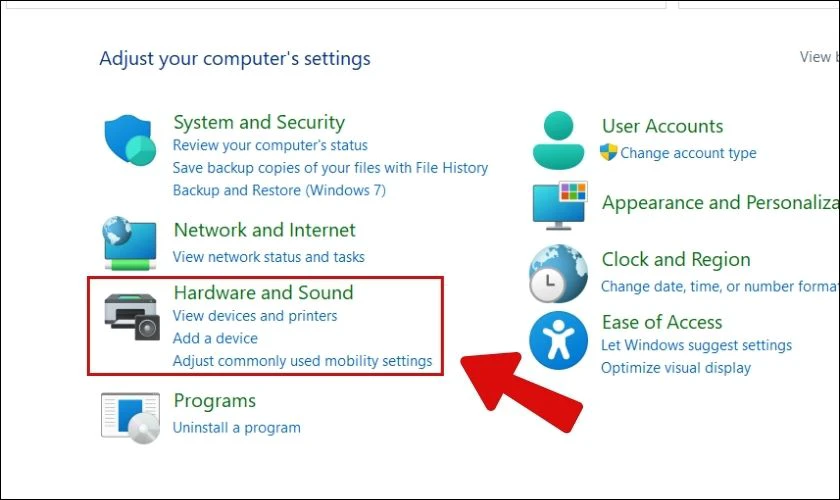
Bước 3: Bạn chọn vào Sound. Ở mục Playback, bạn chọn thiết bị âm thanh muốn điều chỉnh và chọn Properties.

Bước 4: Chọn thẻ Advanced. Ở mục Default Format, chúng ta chọn tần số 24 bit, 44100 Hz hoặc 24 bit, 192000 Hz và nhấn Ok.
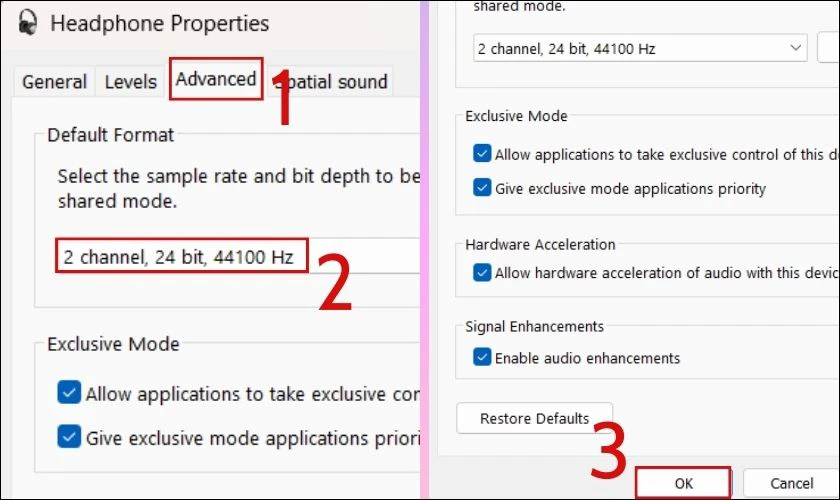
Vậy là bạn đã chỉnh lỗi laptop bị nhỏ thành công.
Chỉnh loa laptop bị nhỏ bằng trình Troubleshoot
Trình khắc phục sự cố Troubleshoot là công cụ giúp người dùng xác định và giải quyết các sự cố về kỹ thuật. Hơn nữa, trình Troubleshoot có thể tìm ra nguyên nhân và cách khắc phục lỗi loa laptop bị nhỏ chỉ với vài bước đơn giản. Bạn thực hiện theo các bước sau:
Bước 1: Nhấn tổ hợp phím Windows + I để mở hộp thoại Windows settings lên. Chọn vào mục Troubleshoot.
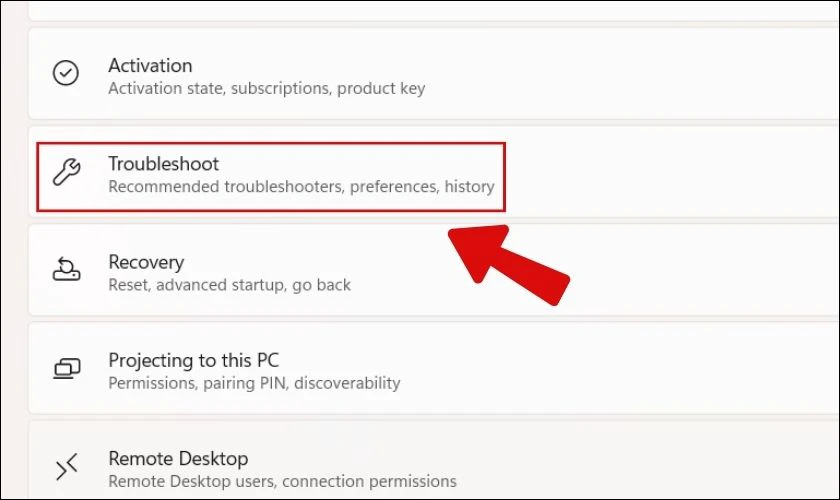
Bước 2: Bạn chọn tiếp mục Other Troubleshooters.

Bước 3: Sau đó, bạn chọn Run ở dòng Audio. Máy tính sẽ tự động tìm và sửa lỗi âm thanh cho bạn.
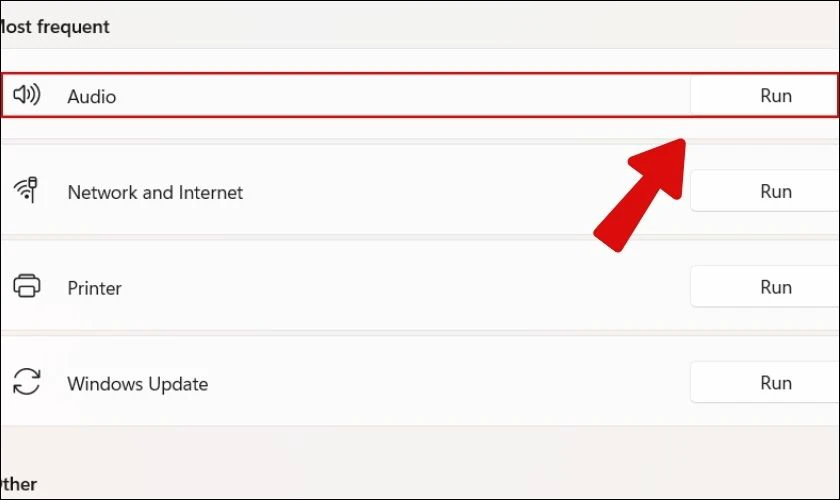
Sau khi bạn hoàn tất xong quá trình tìm lỗi và khắc phục lỗi xong. Bạn hãy khởi động lại máy để chắc chắn hơn nè!
Đem đến Trung tâm sửa chữa và bảo hành
Nếu bạn đã thử qua tất cả các cách hướng dẫn ở trên nhưng trình trạng loa của laptop vẫn không có cải thiện thì lỗi có thể do bên trong máy. Lúc này, bạn không thể chỉnh loa laptop bị nhỏ theo những cách thông thường được nữa. Bạn nên đem máy ra cửa hàng bảo hành sửa chữa uy tín để kiểm tra kỹ hơn bên trong máy và được sửa chữa kịp thời.
Nếu để thời gian lâu có thể lỗi loa máy tính sẽ nghiêm trọng hơn và bị mất hẳn tiếng. Chính vì vậy, bạn hãy cân nhắc thật kỹ trong việc lựa chọn cửa hàng uy tín để sửa thiết bị.

Điện Thoại Vui là hệ thống chuyên sửa chữa điện thoại, cung cấp linh kiện chất lượng. Với nhiều năm kinh nghiệm trong lĩnh vực này, chúng tôi luôn muốn mang đến những dịch vụ tốt nhất. Chuỗi cửa hàng với hơn 30 chi nhánh, có mặt tại các quận tại TP. HCM. Bạn có thể tham khảo thêm về thời gian, mức giá sửa chữa,... tại website dienthoaivui.com.vn. Hoặc liên hệ đến số hotline miễn phí 1800.2064 nhé.
Có thể bạn quan tâm đến nguyên nhân loa laptop bị rè và cách khắc phục hiệu quả. Click xem ngay mẹo hay !
Một vài câu hỏi thắc mắc khi thực hiện chỉnh sửa loa laptop bị nhỏ tiếng
Không phải lúc nào bạn cũng có thể thực hiện suôn sẻ các hướng khắc phục như đã hướng dẫn chi tiết ở trên. Dưới đây là một số thông tin mà mình đã tổng hợp, bạn có thể tham khảo để giải đáp thắc mắc cho mình nhé!
Đã cài đặt Driver mới nhất nhưng tại sao âm lượng vẫn không tăng?
Nếu bạn đã cài đặt lại trình Driver nhưng âm thanh của laptop vẫn không được khắc phục. Bạn có thể tham khảo một vài cách sửa lỗi khác như kiểm tra âm lượng máy tính, kiểm tra có phần mềm nào đang chạy mà ảnh hưởng đến âm lượng của bạn không,… Hoặc bạn cũng có thể xem lại các cách khắc phục khác nhé!
Khi cắm tai nghe vào loa có bị nhỏ đi không?
Câu trả lời là không. Khi cắm tai nghe vào loa thì âm thanh sẽ phát ra từ tai nghe và không ảnh hưởng gì đến loa laptop. Vì vậy sẽ không có hiện tượng loa laptop nhỏ đi do tai nghe.
Tại sao âm thanh chỉ phát ra từ 1 bên loa của laptop?
Âm thanh chỉ phát ra từ 1 bên của loa có thể do một trong những nguyên nhân sau đây:
- Cài đặt âm thanh: Bạn kiểm tra xem có vô tình cài đặt âm thanh sai hay không. Có thể bạn thiết lập chế độ cân bằng âm thanh bị sai nên dẫn đến sự cố trên.
- Kiểm tra cấu trúc âm thanh: Một số loa laptop được thiết kế để chỉ phát ra âm thanh từ một bên. Nếu loa laptop của bạn chỉ có một loa đơn thì âm thanh ra từ một bên là bình thường.
- Liên quan vấn đề phần cứng: Có thể do bạn va đập mạnh dẫn đến loa đã bị hỏng một bên, cáp âm thanh không kết nối đúng cách,...
Ngoài ra còn rất nhiều lý do khác dẫn đến lỗi này như bụi bẩn làm nghẹt loa, có vật cản nằm gần loa,...
Kết luận
Trên đây là các cách khắc phục lỗi loa laptop bị nhỏ mà mình tổng hợp được. Hy vọng qua bài viết này, bạn đã biết cách áp dụng để sửa loa laptop của mình. Đừng quên theo dõi Điện Thoại Vui để cập nhật thêm nhiều mẹo hay dành cho laptop nhé!
Bạn đang đọc bài viết Tại sao loa laptop bị nhỏ và cách chỉnh loa trong 5 giây tại chuyên mục Lỗi thường gặp trên website Điện Thoại Vui.

Tôi là Trần My Ly, một người có niềm đam mê mãnh liệt với công nghệ và 7 năm kinh nghiệm trong lĩnh vực viết lách. Công nghệ không chỉ là sở thích mà còn là nguồn cảm hứng vô tận, thúc đẩy tôi khám phá và chia sẻ những kiến thức, xu hướng mới nhất. Tôi hi vọng rằng qua những bài viết của mình sẽ truyền cho bạn những góc nhìn sâu sắc về thế giới công nghệ đa dạng và phong phú. Cùng tôi khám phá những điều thú vị qua từng con chữ nhé!





